LOVE the MOVIE!
映画やスマートフォンのブログ
カテゴリー「スマートフォン」の記事一覧
- 2024.11.21
[PR]
- 2011.11.28
Evernote&SHOT NOTE
- 2011.11.12
Android 現在のホーム画面5(ADW Launcher)
- 2011.10.08
Android 現在のホーム画面4(SlideScreen)
- 2011.09.07
カレンダーアプリ
- 2011.09.05
Android 現在のホーム画面3(Launcher7)
Evernote&SHOT NOTE
最近クラウドが流行っているので、手頃にEvernoteから使ってみようと思います。
ドコモのプレミア会員1年無料も付いているので。
 使い道がいまいちピンと来ていないが、取りあえず登録。
使い道がいまいちピンと来ていないが、取りあえず登録。
少しネット上のデータに抵抗がある私ですが、最近はグーグルで
メールもカレンダーも管理しているので慣れてきました。
今は料理のレシピなどクリップしてます。
ホームページのクリップとオフラインノートブック機能が便利です。
まあ、これから使い込みましょう。
 丁度SHOT NOTEを使い始めていたので、Evernoteと連携です。
丁度SHOT NOTEを使い始めていたので、Evernoteと連携です。
GalaxyTab非対応ですが、警告無視で使えます。
画質はいまいちですが、そこそこ使えてます。
A6版を買ったんですが、ケースがない(高い)。



そこで100円ショップでこんなの発見、無理やり使ってみたらナカナカでした。
ドコモのプレミア会員1年無料も付いているので。
少しネット上のデータに抵抗がある私ですが、最近はグーグルで
メールもカレンダーも管理しているので慣れてきました。
今は料理のレシピなどクリップしてます。
ホームページのクリップとオフラインノートブック機能が便利です。
まあ、これから使い込みましょう。
GalaxyTab非対応ですが、警告無視で使えます。
画質はいまいちですが、そこそこ使えてます。
A6版を買ったんですが、ケースがない(高い)。
そこで100円ショップでこんなの発見、無理やり使ってみたらナカナカでした。
PR
Android 現在のホーム画面5(ADW Launcher)
今回は、ADW LauncherとMultipicture Livewallpaperを使って
ホーム画面を構成しました。
元ネタはコチラの記事になります。
GalaxyTabなので壁紙が微妙にずれるが、許せる範囲でしょう。
スクリーン1には、
WooDFox Clock Panel LiteとFancy Widgetsを置き。
Desktop VisualizeRを壁紙のパネルに埋め込んでます。
スクリーン2には、
Widgetsoid SwitcherやTrainTimerなど置いて。
アイコンは、ADWのテーマAndroidPhone7を使ってます。
スクリーン3には、
Simple Calendarとピンポイント天気とジョルテを置いてます。
基本、無料アプリで構成する貧乏ホームになってます。
Android 現在のホーム画面4(SlideScreen)
SlideScreenを使ってみる。
昔一度使ってみたが、それほど食いつかなかったHomeアプリです。
現在、マーケットから消えてます。
と、unlimited SlideScreen2.0と言うのをネット上に発見。
これは使ってみようと言うことになりました。
今回は、使い勝手を良くするために、QuickDesk BETAを併用してウィジェットも使ちゃおうと思います。
まずは、SlideScreenです。
 ほかのHomeアプリとは、全く異質のアプリです。
ほかのHomeアプリとは、全く異質のアプリです。
情報が一画面にドーン!一目瞭然です。
人とは違う、ちょっと変わったHomeがいい人には、モッテコイのアプリです。
もうちょっとカスタマイズ出来るといいんですが。
画面は中央の時計のバーをスライドするとそれぞれのサービスを画面いっぱいに観れます。
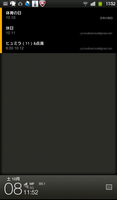
 時計バーの右のアイコンをタップするたびに、サービスが切り替わります。
時計バーの右のアイコンをタップするたびに、サービスが切り替わります。
画面いっぱいに、簡単に確認できるのもなかなかイイ。
次にランチャー画面を紹介。
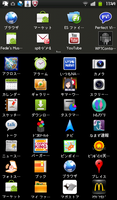
 ランチャー及びアプリ一覧は、menuボタンで表示されます。
ランチャー及びアプリ一覧は、menuボタンで表示されます。
上部2段に、よく使うアプリを登録出来ます。
コチラは、横にスライドして合計4画面登録できます。
しかし、これだとウィジェットが使えないので、QuickDeskの出番です。
 こちらは、Home画面にもう一枚Homeを上乗せするアプリです。
こちらは、Home画面にもう一枚Homeを上乗せするアプリです。
4X5のレイアウトで、ウィジェットを配置するることが出来ます。
下部には現在のタスクが並べられており、簡単にアプリをスイッチ出来ます。
設定はPrefences>Behavior Settings>FavoriteLauncherでメインのHomeアプリを指定する。(ここでは、SlideScreenを指定)
Homeボタンの「常に使用するアプリ」をQuickDeskにすれば完了です。
これでHomeボタンをダブルクリックするとQuickDeskが立ち上がります。
SlideScreenと組み合わせはナカナカのものではないでしょうか?
昔一度使ってみたが、それほど食いつかなかったHomeアプリです。
現在、マーケットから消えてます。
と、unlimited SlideScreen2.0と言うのをネット上に発見。
これは使ってみようと言うことになりました。
今回は、使い勝手を良くするために、QuickDesk BETAを併用してウィジェットも使ちゃおうと思います。
まずは、SlideScreenです。
情報が一画面にドーン!一目瞭然です。
人とは違う、ちょっと変わったHomeがいい人には、モッテコイのアプリです。
もうちょっとカスタマイズ出来るといいんですが。
画面は中央の時計のバーをスライドするとそれぞれのサービスを画面いっぱいに観れます。
画面いっぱいに、簡単に確認できるのもなかなかイイ。
次にランチャー画面を紹介。
上部2段に、よく使うアプリを登録出来ます。
コチラは、横にスライドして合計4画面登録できます。
しかし、これだとウィジェットが使えないので、QuickDeskの出番です。
4X5のレイアウトで、ウィジェットを配置するることが出来ます。
下部には現在のタスクが並べられており、簡単にアプリをスイッチ出来ます。
設定はPrefences>Behavior Settings>FavoriteLauncherでメインのHomeアプリを指定する。(ここでは、SlideScreenを指定)
Homeボタンの「常に使用するアプリ」をQuickDeskにすれば完了です。
これでHomeボタンをダブルクリックするとQuickDeskが立ち上がります。
SlideScreenと組み合わせはナカナカのものではないでしょうか?
Android 現在のホーム画面3(Launcher7)
チョッとまとまったかな?
その後のLauncher7です。
 日付は、BobClockD3Configureを使用。
日付は、BobClockD3Configureを使用。
バッテリーは、Quick Batteryを使用。
その後のLauncher7です。
バッテリーは、Quick Batteryを使用。
zuneアイコンには、Fede'sMusicAppのAlphaのショートカット使用。
カレンダーには、Anyon's Calendar Widgetを使用。
天気には、ピンポイント天気ウィジェットを使用。
時刻表には、トレインタイマーを使用。
*コチラ最近、透過に対応して頂き非常に重宝しています。
Toggleには、Widgetsoid2.Xを使用。
ランチャーとして、Folder Organizer liteを使用。
Launcher7のタイルには、オプションがあり色々設定できます。
設定画面で、Tile Optionsを変更すればOKです。
WP7風のカレンダータイルも作れるんですが、どうも曜日が日本語なのが気に入らないと、予定が一発で確認できない為使ってません。
同じくWP7風コンタクトタイルも作れますが、電話帳にあまり顔写真が入って無い為、寂しいので使ってません。
面白いオプションが増えると面白いんですが。
トータルで、バグも少なく、動きもスムーズなので、当分これで行くと思います。
カレンダー
最新記事
(07/14)
(06/05)
(05/29)
(05/18)
(04/24)
最新トラックバック
プロフィール
HN:
Yukihiro
HP:
性別:
男性
趣味:
映画鑑賞
ブログ内検索
アーカイブ
最古記事
(09/10)
(10/01)
(11/15)
(12/10)
(01/01)

